想要打开Win8系统的应用,只要双击或者右键单击Win8应用就可以了。但是有些时候系统却提示要输入密码,这显然就太麻烦了。那么有没有什么方法可以取消Win8打开软件时的密码呢?......
2017-02-14 200 Windows 操作系统 windows7 windows教程 windows技巧 windows10 windows8
电脑休眠的作用是将运行状态保存在硬盘中,然后关机断电,按开机键可以重新唤醒快速进入工作状态,而不会像睡眠模式遭遇突然断电会造成状态丢失,还容易被键盘、鼠标等设备误唤醒的问题。但有些用户反馈电脑休眠后会自动唤醒,首先确定使用的是休眠模式,而造成这个问题的原因并不多,最大可能性是网卡、唤醒定时器,下面带来了解决方法,需要的用户可以试试!
一、关闭唤醒定时器
1、进入“设置\控制面板\硬件和声音\电源选项”点击使用的电源模式后面的“更改计划设置”。
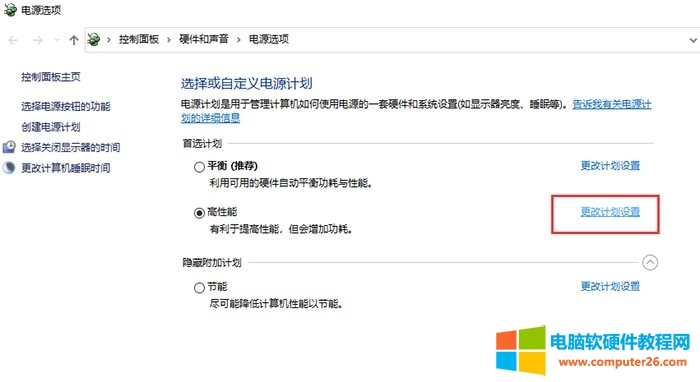
2、点击“更改高级电源设置”,展开“睡眠”栏目,将“允许使用唤醒定时器”禁用。

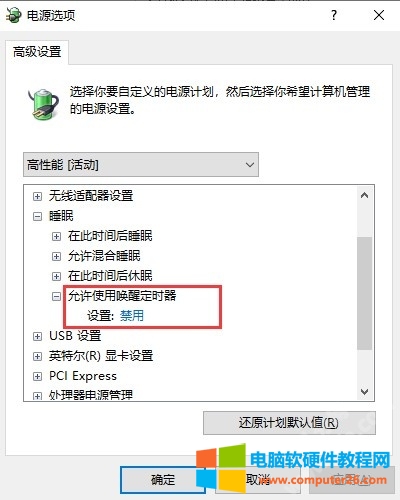
二、关闭网卡唤醒
右键桌面“此电脑->管理->设备管理器->网络适配器”找到使用的网卡,右键属性,将“允许此设备唤醒计算机”勾选取消。
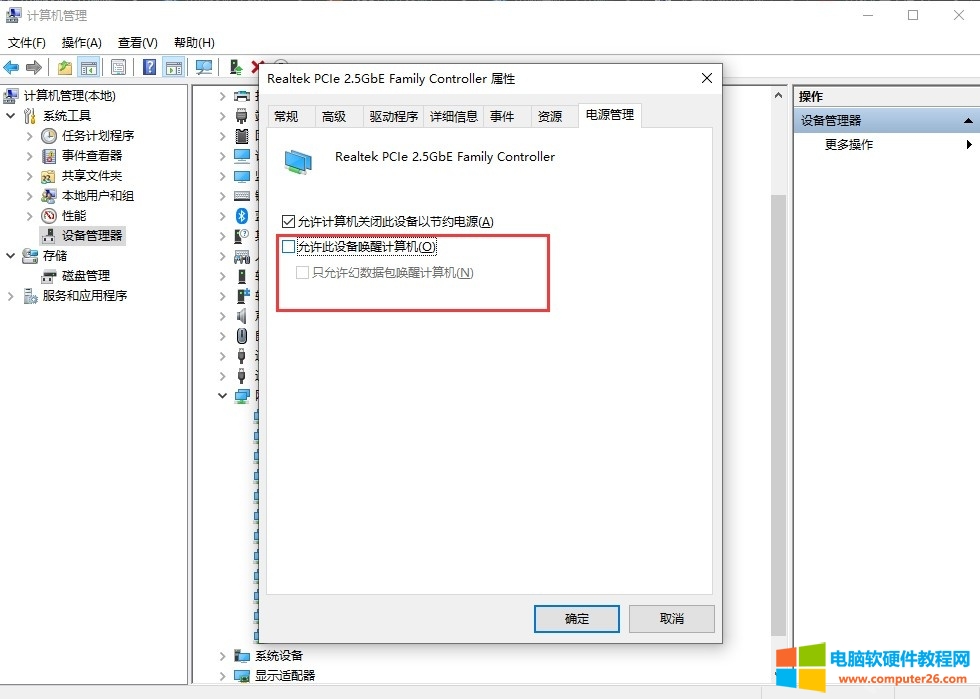
三、找出唤醒的设备
以管理员模式运行“cmd”命令提示符,输入“powercfg /lastwake”可以查看上一次唤醒电脑的程序。
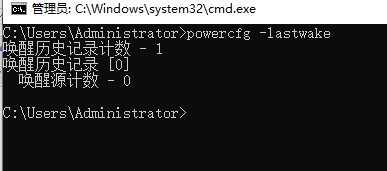
相关文章

Win 10系统有时候会突然出现上不了网或者打不开某些网站的情况,这一般是由 dns 缓存信息太多所导致的,此时可以尝试通过以下方法来清理 DNS 缓存。 1.首先,打开开始菜单,输入 C......
2022-07-31 201 Windows10清理DNS缓存

Windows11最新稳定版是微软Win11目前最为稳定的版本,比起之前的版本来说稳定性提高了很多,运行速度也更快了,而且正版有的功能和驱动也一个都不少,硬件也是完美兼容,不会出现......
2022-08-13 202 Windows11稳定版